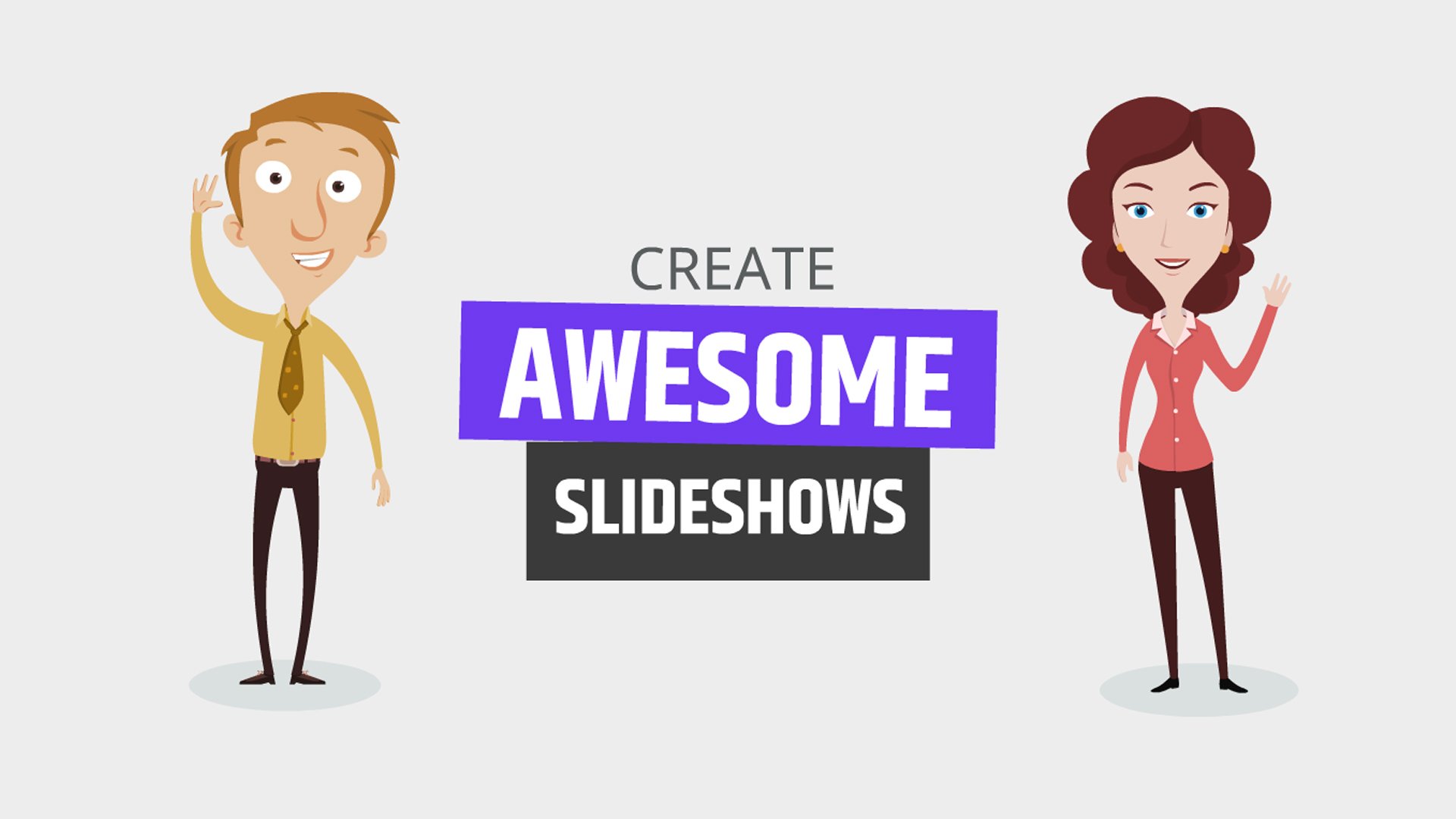NESABAMEDIA.COM – Video slideshow merupakan salah satu video yang sangat mudah untuk dibuat oleh siapa saja. Tidak perlu menjadi seorang profesional di bidang editing dulu, orang awam yang tidak terlalu mengerti pun dapat membuatnya dengan sangat mudah.
Sesuai dengan pengertiannya, video slideshow adalah kumpulan dari berbagai gambar atau video yang ditujukan untuk berbagai macam keperluan, seperti tugas sekolah, kerja, dan lain sebagainya. Anda tidak perlu pusing memikirkan caranya yang ribet, karena artikel kali ini akan memberikan kemudahan untuk Anda dalam membuat video slideshow.
Cara Membuat Video Slideshow
Salah satu aplikasi yang dapat Anda gunakan untuk membuat video slideshow adalah Canva. Aplikasi ini yang paling saya rekomendasikan, karena kemudahan dan berbagai macam template yang disediakannya.
Cara Membuat Video Slideshow Menggunakan Canva
Canva merupakan aplikasi gratis, namun Anda juga bisa meng-upgrade ke premium agar dapat menggunakan semua template dan elemennya. Langsung saja silakan ikuti langkah-langkah di bawah ini.
1. Langkah pertama, silakan Anda buka situs web di PC ataupun laptop Anda. Lalu, silakan Anda ketikkan Canva.com. Seperti yang ditunjukkan pada gambar di bawah ini. Atau biar mudah silakan Anda klik link berikut ini.

2. Lalu, pada halaman beranda silakan Anda klik pilihan Video. Seperti yang ditunjukkan pada gambar di bawah ini.
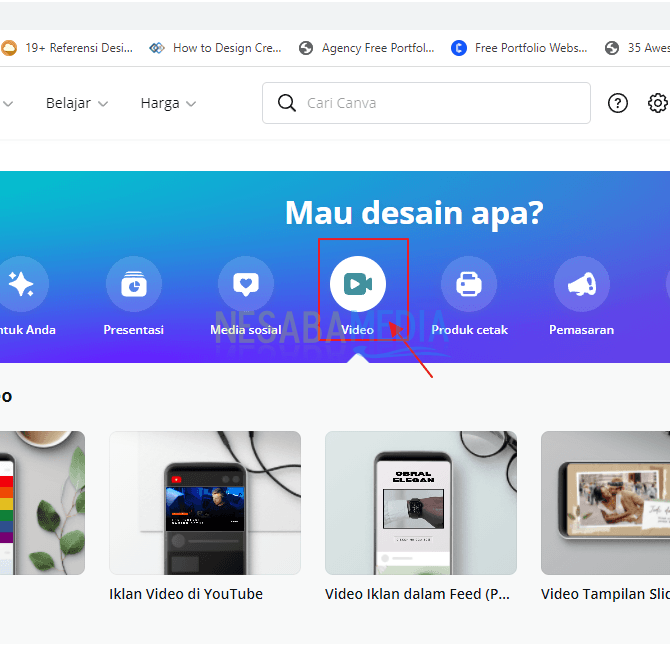
3. Lalu, akan ada beberapa pilihan template video yang bisa Anda pilih. Silakan Anda pilih template yang cocok untuk Anda.
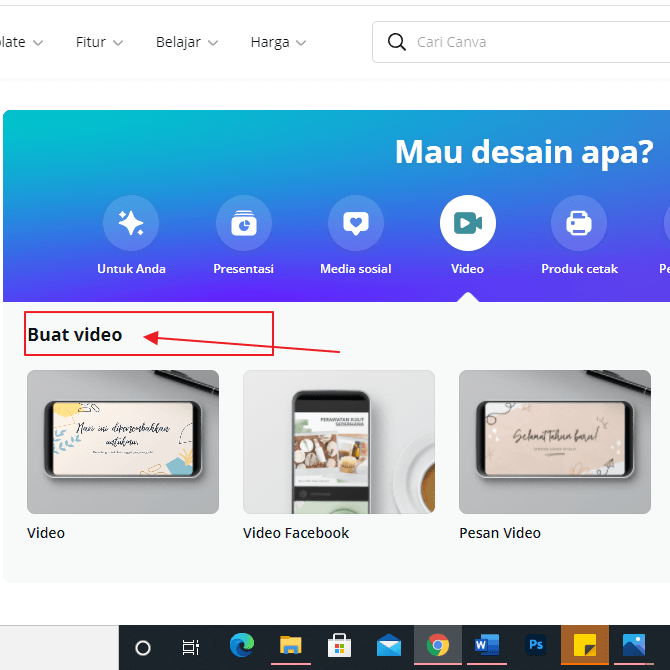
4. Kemudian, Anda akan masuk ke halaman editing. Jika ukuran canvas tidak sesuai dengan keinginan, Anda bisa merubahnya dengan cara mengklik Ubah ukuran yang ada di header. Seperti yang ditunjukkan pada gambar di bawah ini.
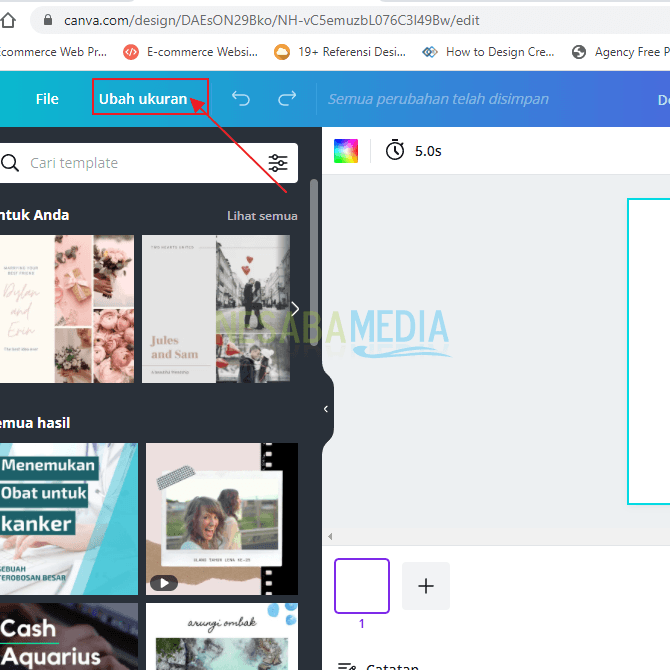
5. Lalu, silakan Anda masukkan ukuran yang sesuai dengan keinginan. Seperti contoh gambar di bawah ini.
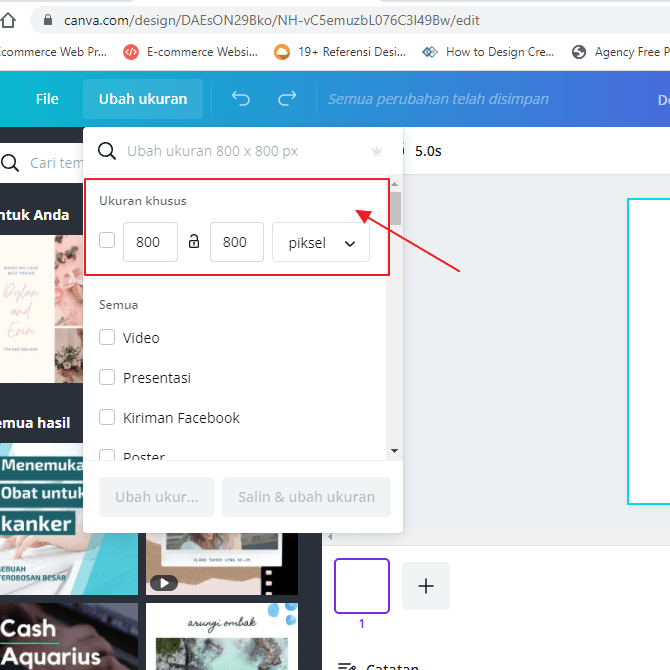
6. Lalu, untuk memasukkan foto atau gambar yang ingin di edit, silakan Anda klik Unggahan yang berada pada menu sebelah kiri. Seperti yang ditunjukkan pada gambar di bawah ini.
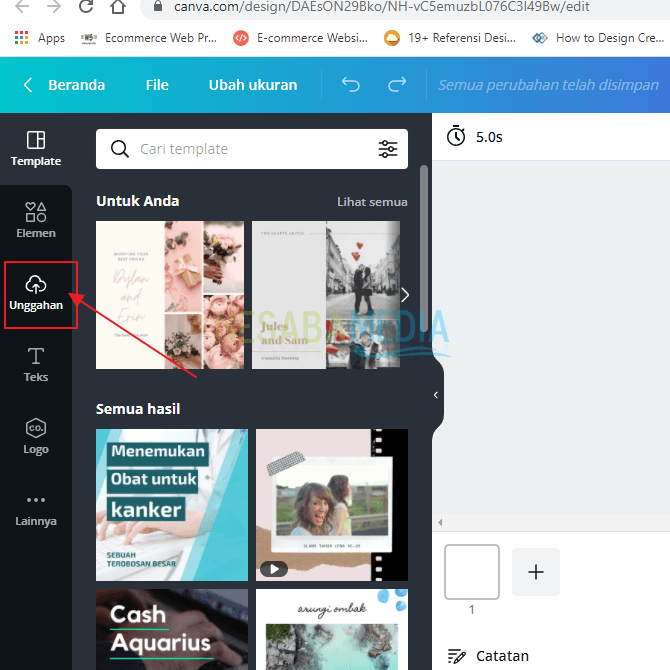
7. Kemudian, silakan klik Unggah Media. Seperti yang ditunjukkan pada gambar di bawah ini.
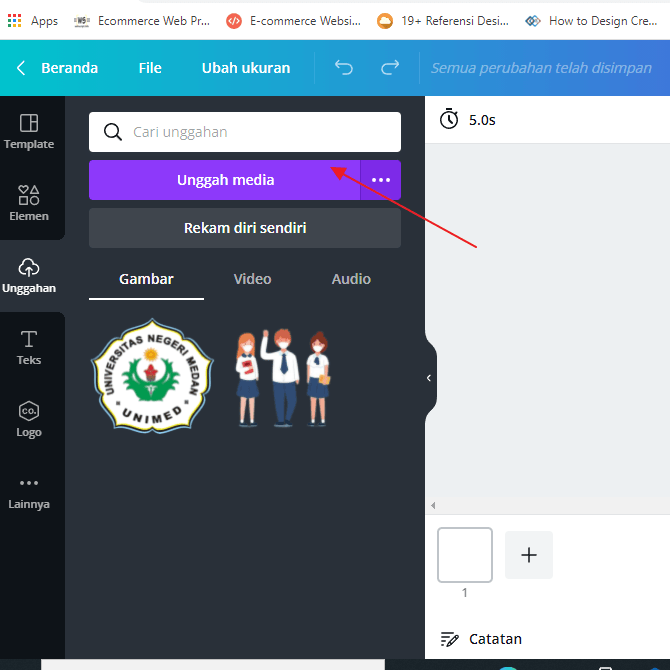
8. Kemudian, silakan pilih foto atau gambar yang diinginkan dan klik Open.
9. Nah, di bawah ini contoh gambar yang sudah dimasukkan.
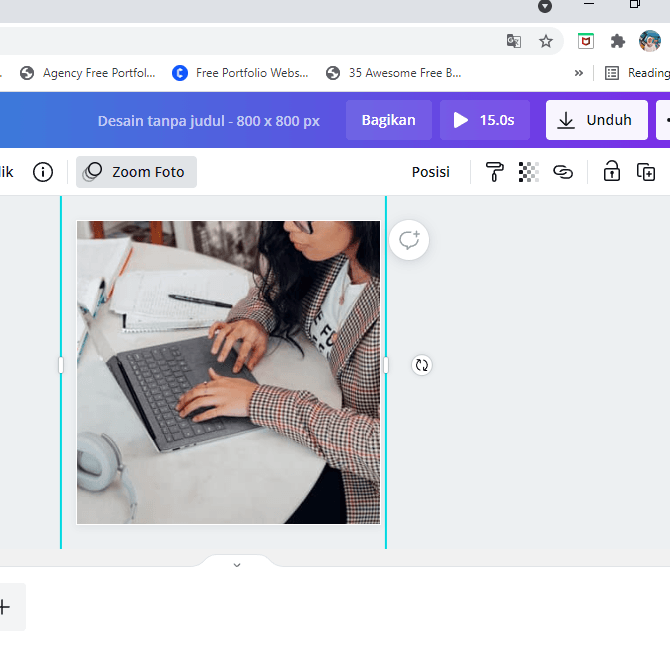
10. Jika ingin menambahkan slide atau scene baru, silakan Anda klik ikon Tambah. Seperti yang ditunjukkan pada gambar di bawah ini.

11. Kemudian, jika Anda ingin membuat gambar tersebut memiliki animasi, silakan Anda klik pada gambar tersebut lalu klik Animasikan. Seperti yang ditunjukkan pada gambar di bawah ini.
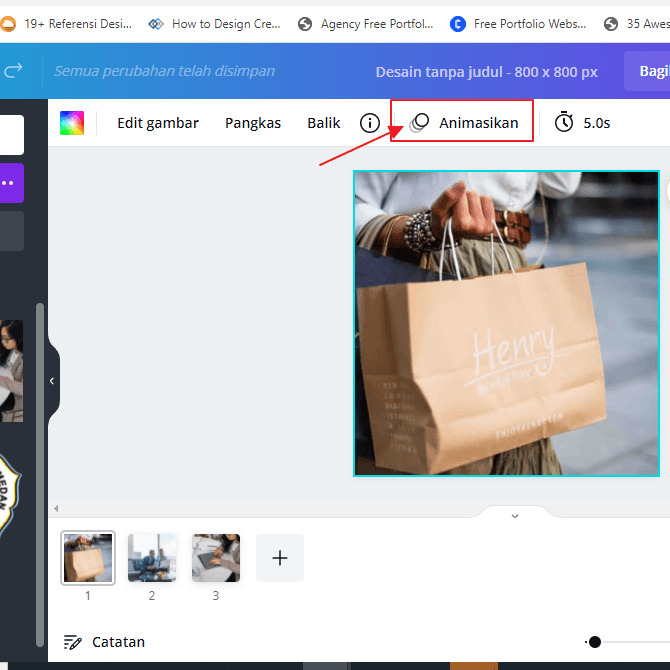
12. Nah, pada menu bagian kiri akan muncul berbagai macam bentuk animasi yang bisa Anda pilih. Silakan sesuaikan saja dengan keinginan Anda.
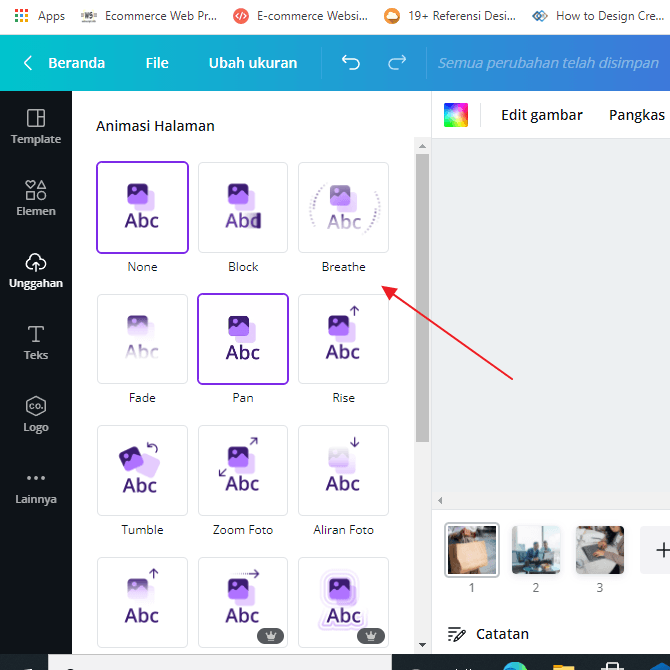
13. Lalu, jika Anda ingin menambahkan tulisan, silakan Anda klik Teks pada menu bagian kiri. Seperti yang ditunjukkan pada gambar di bawah ini.
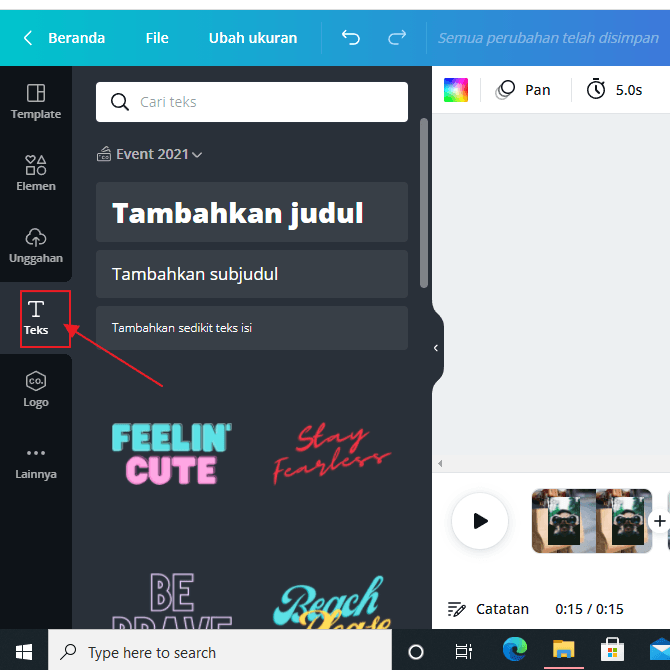
14. Nah, contoh tulisannya seperti gambar di bawah ini. Jika Anda ingin menganimasikannya juga silakan Anda klik ikon titik tiga yang ada di atas. Seperti yang ditunjukkan pada gambar di bawah ini.
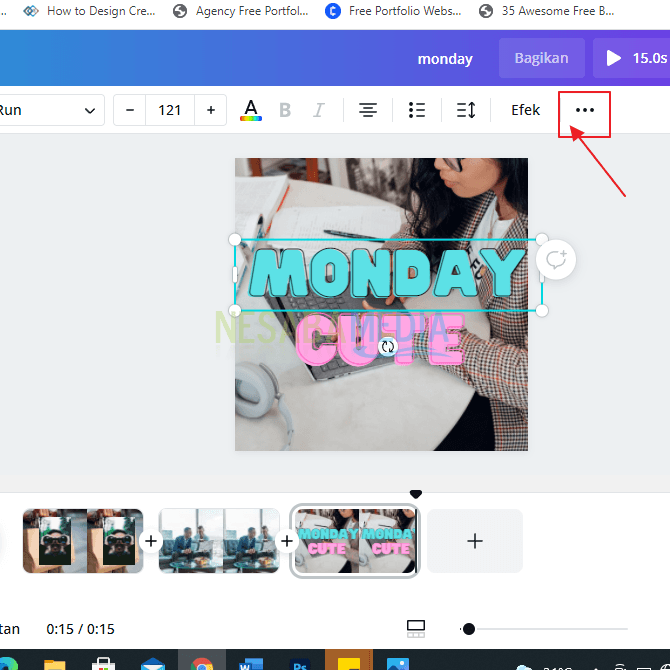
15. Lalu, silakan klik Animasikan.
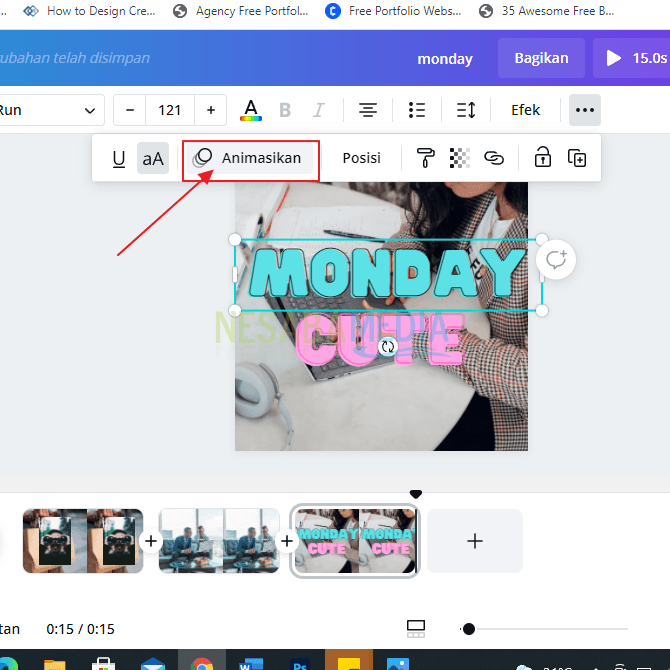
16. Kemudian, silakan pilih animasi teks yang diinginkan. Seperti pada gambar di bawah ini.
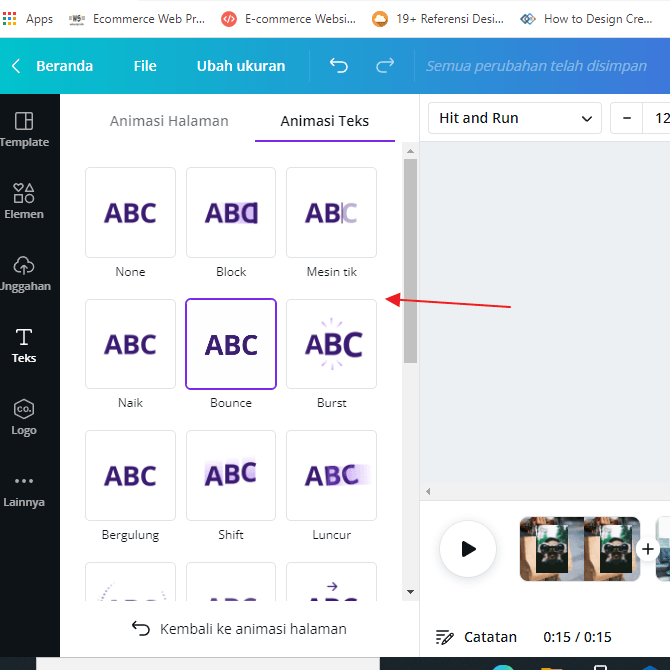
17. Lalu, jika Anda ingin menambahkan transisi pada setiap halaman, silakan Anda klik ikon Tambah yang berada di antara dua halaman. Seperti yang ditunjukkan pada contoh gambar di bawah ini.
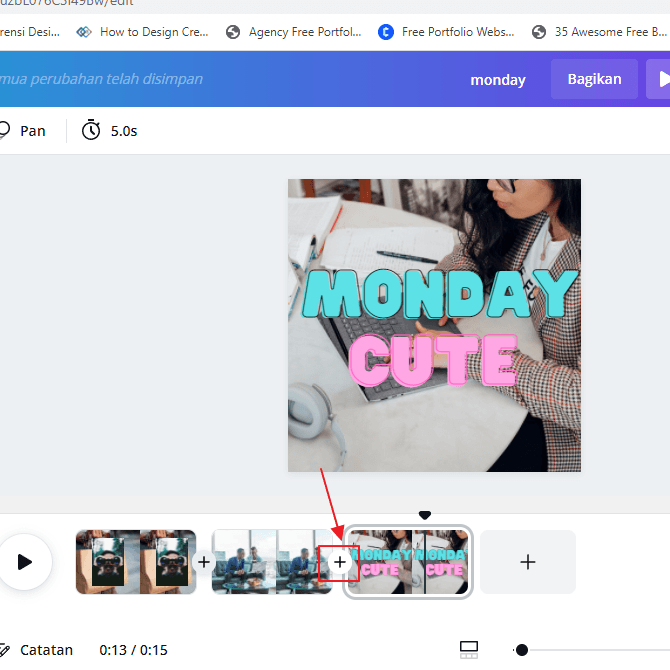
18. Lalu, klik ikon Tambahkan transisi. Seperti pada gambar di bawah ini.
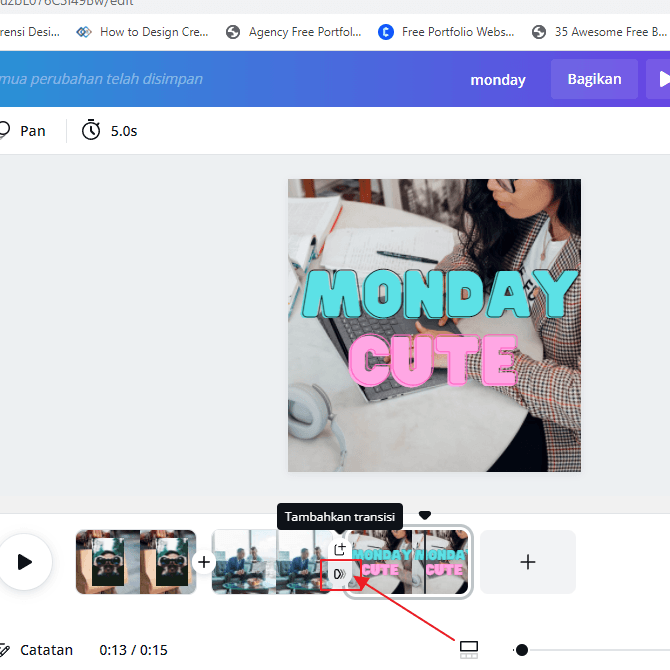
19. Kemudian, silakan pilih transisi yang diinginkan.
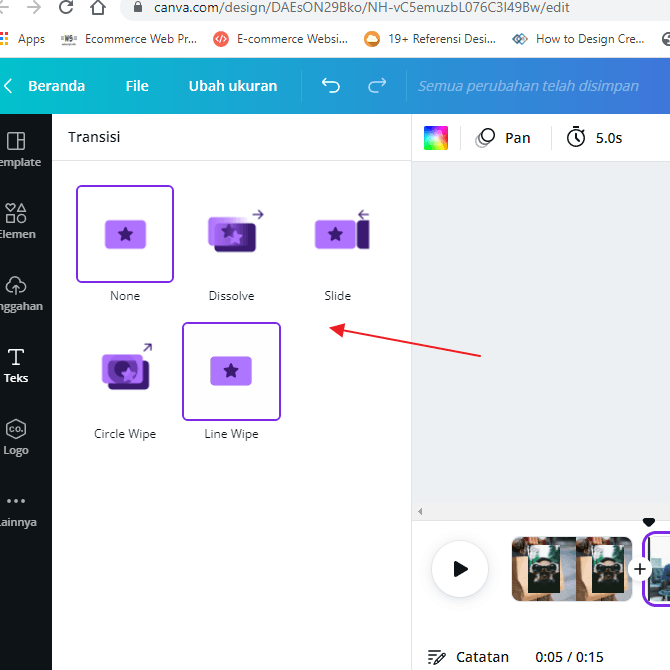
20. Anda juga dapat megubah arah transisi, ke kanan, kiri, atas, ataupun bawah.
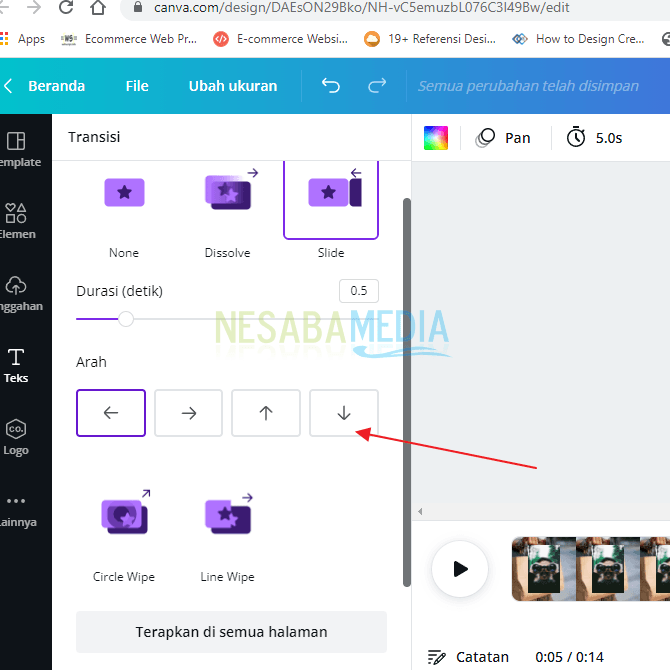
21. Kemudian, Anda juga bisa menambahkan audio atau lagu. Silakan Anda klik Audio untuk menambahkannya. Seperti pada gambar di bawah ini.
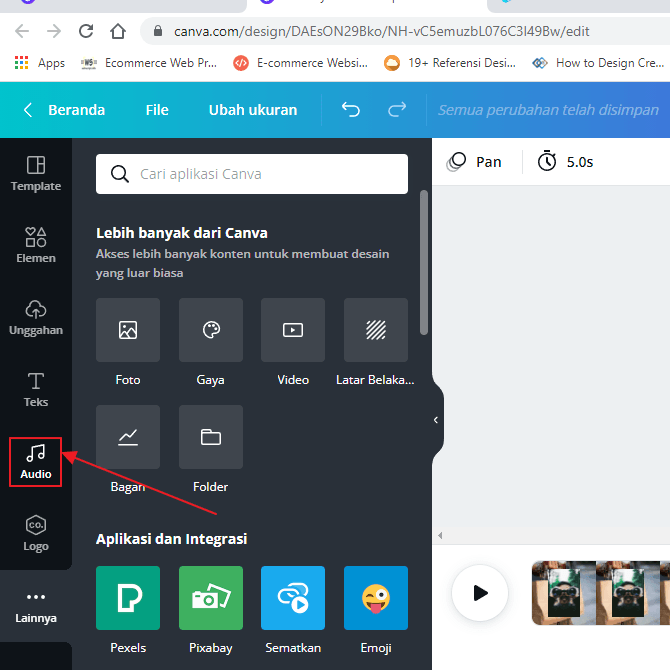
22. Pilih Audio yang disediakan atau Anda juga bisa menggunakan audio Anda sendiri. Namun, sebelumnya Anda harus mengunggahnya terlebih dahulu. Untuk mengunggah audio sama saja seperti Anda mengunggah foto atau gambar, silakan ikuti saja langkah 6 hingga 7.
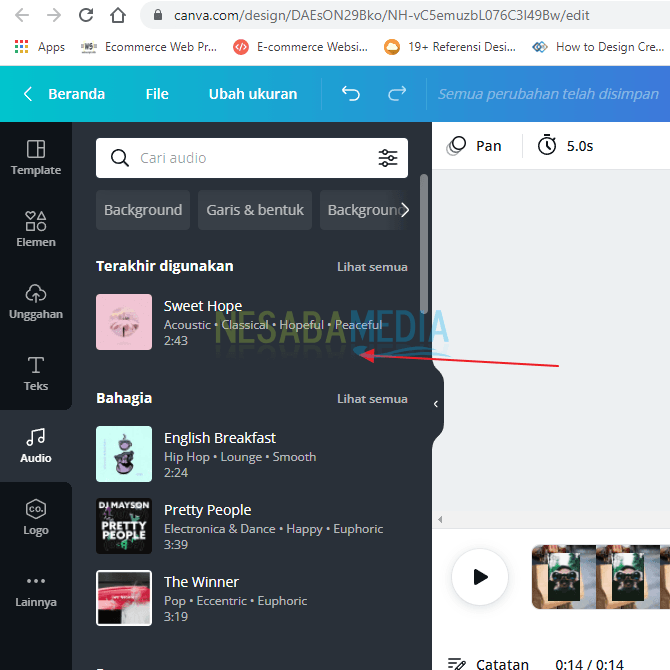
23. Lalu, audio yang sudah Anda pilih akan otomatis mengikuti durasi video.
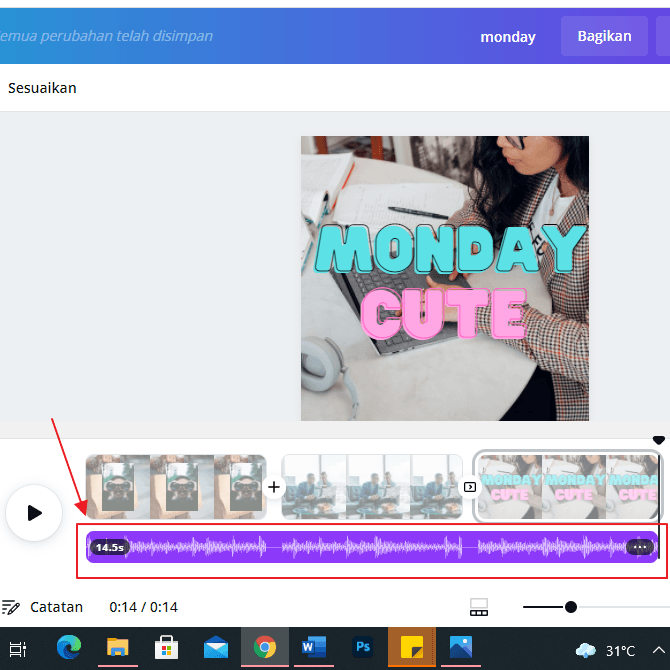
24. Anda menyunting audionya dengan cara klik ikon titik tiga, seperti yang ditunjukkan pada gambar di bawah ini.
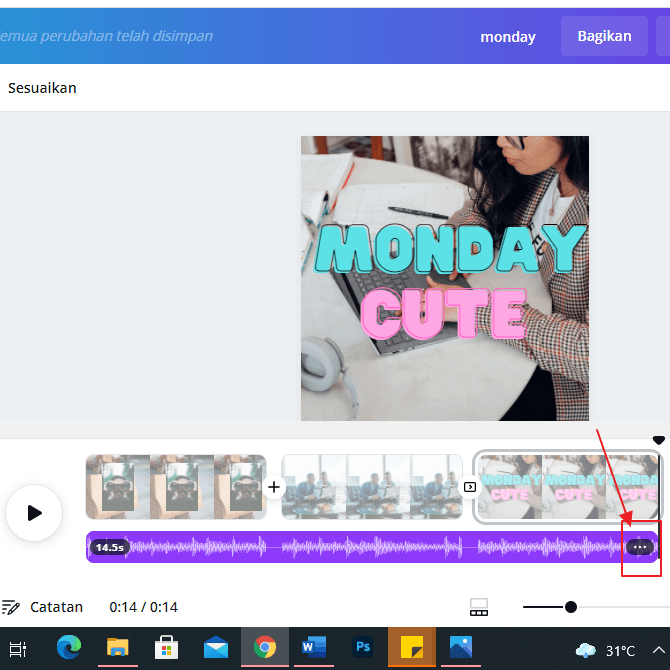
25. Lalu, silakan Anda pilih suntingan yang diinginkan.
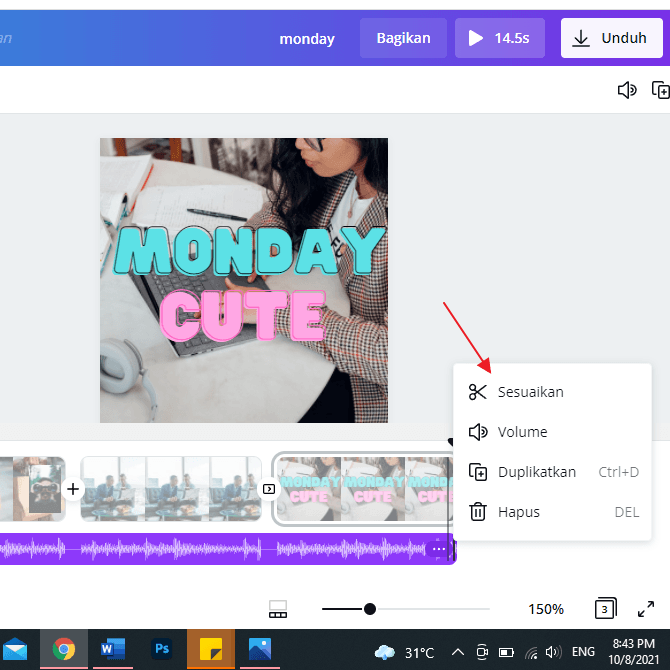
26. Jika sudah selesai dan ingin mengunduhnya, silakan Anda klik Unduh yang ada di menu bagian atas. Seperti pada gambar di bawah ini.
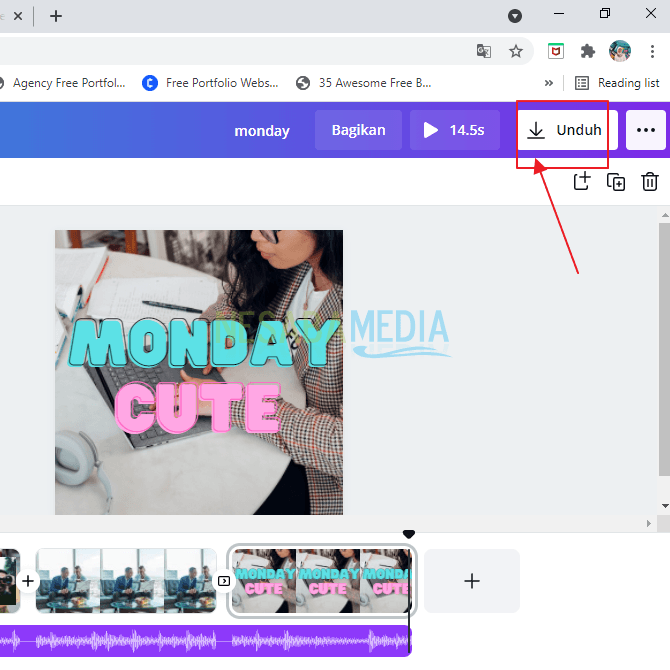
27. Lalu, pilih jenis file berupa MP4 dan silakan klik Unduh. Seperti yang ditunjukkan pada gambar di bawah ini.
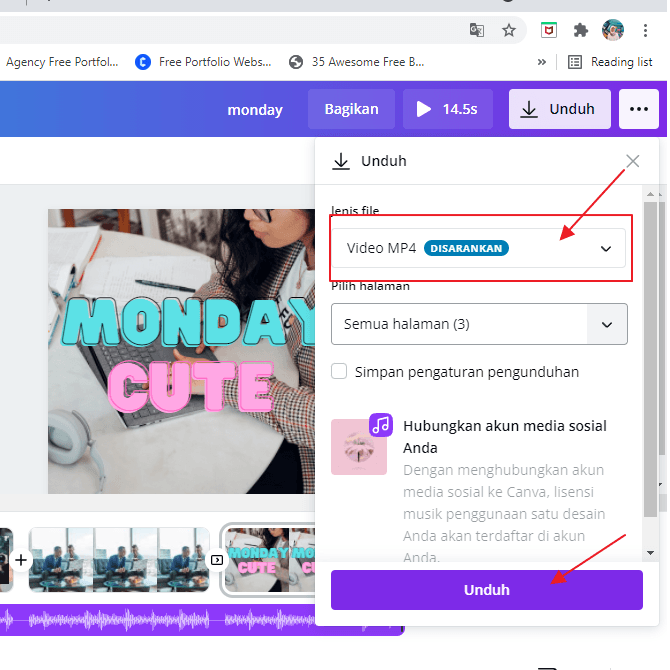
28. Selesai. Selamat mencoba!!!!
Sekian artikel kali ini yang membahas tentang bagaimana caranya membuat video slideshow dengan sangat mudah. Saya yakin Anda pasti bisa membuatnya. Semoga artikel ini dapat membantu dan bermanfaat bagi Anda. Terima kasih 🙂
Editor: Muchammad Zakaria
Download berbagai jenis aplikasi terbaru, mulai dari aplikasi windows, android, driver dan sistem operasi secara gratis hanya di Nesabamedia.com: